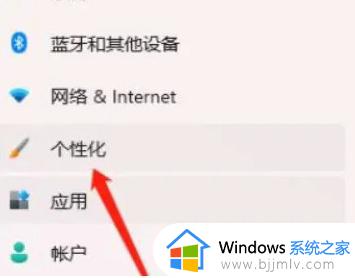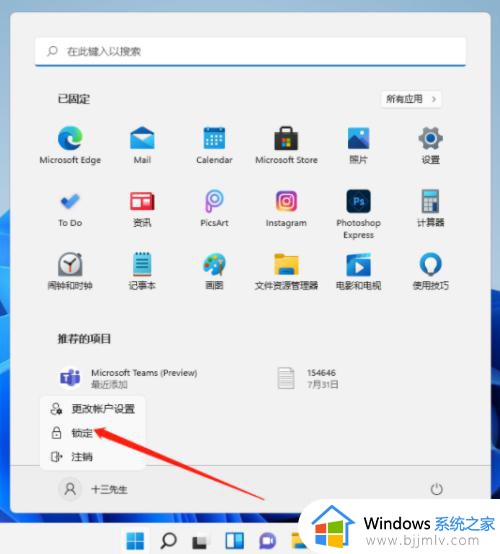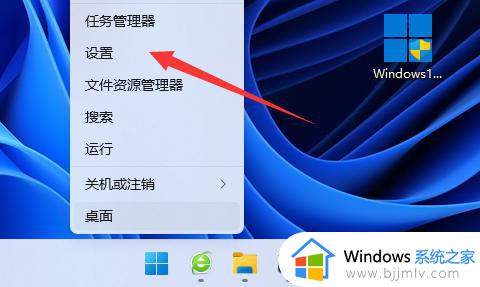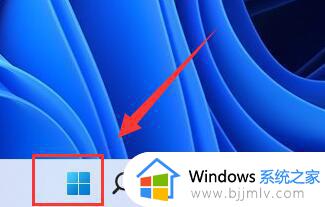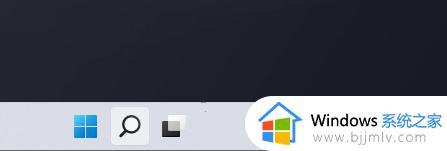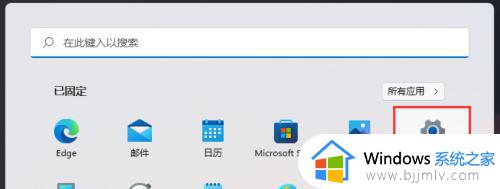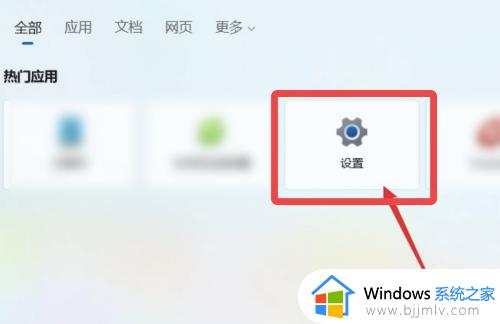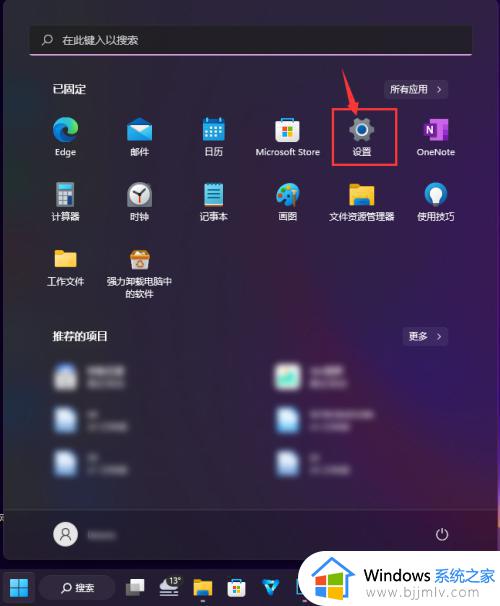windows11怎么锁屏 windows11如何快速锁屏
更新时间:2023-11-19 12:34:13作者:skai
我们有的时候在电脑面前坐久了的话,我们需要暂时离开一会电脑,但是又担心别人偷窥我们的电脑,这个时候我们就可以让电脑进入锁屏状态,那么windows11怎么锁屏呢?接下来小编就带着大家一起来看看windows11如何快速锁屏,快来学习一下吧,希望对你有帮助。
具体方法:
方法一:
1、锁屏快捷键和手动锁屏方式是:同时按住键盘win键+L键。

2、同时按住后,松开即可利用键盘的快捷方式快速锁屏。之后想要重新进入系统的话,如果之前有设置电脑开机密码的话就需要输入密码才能打开。
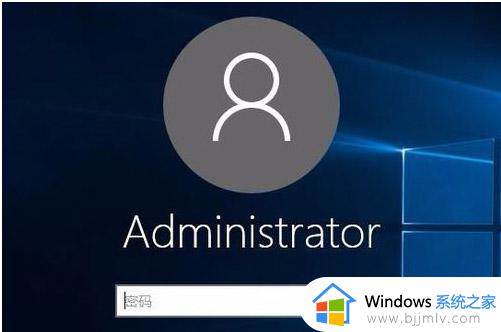
方法二:
1、首先,点击电脑主屏幕左下端的win图标,在弹出的界面点击admin图标(账户名)。
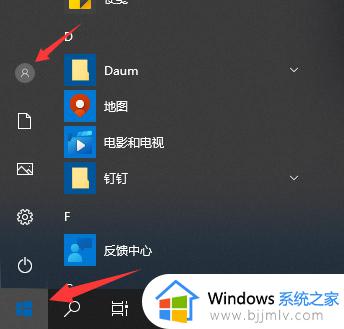
2、然后,在弹出的选框中,点击【锁定】即可锁屏。
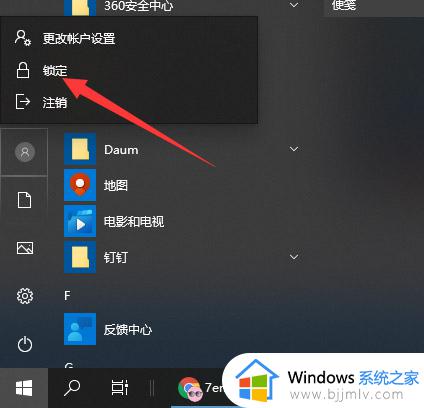
以上全部内容就是小编带给大家的windows11快速锁屏方法详细内容分享啦,小伙伴们如果你们有需要的话就快点跟着小编一起来看看吧,希望对你有帮助。